Az alkalmazás energiafelhasználásának figyelése a Windows 10 Task Manager alkalmazásban
Microsoft A Windows 10 Hős / / March 18, 2020
Utoljára frissítve:

A laptop akkumulátorának energiafelhasználásának kezelése érdekében a Windows 10 1809 tartalmaz néhány új monitort, amelyek segítenek az energiafelhasználás alkalmazásonkénti monitorozásában.
Amikor mindig útközben vagy, és laptopján dolgozik, az energiagazdálkodás kulcsfontosságú. És mindig keresi a módját a lehető legnagyobb akkumulátor-élettartam amint lehetséges. A Windows 10 tovább fejlődik, és folyamatosan új és jobb energiagazdálkodási eszközöket kínál. További energiagazdálkodási lehetőségek vannak a Beállítások alkalmazásban, egy kattintásos gomb az akkumulátor-takarékos funkció engedélyezéséhez, és a 2018. októberi frissítés (1809-es verzió) egy új módszert is tartalmaz az alkalmazás energiafelhasználásának figyelésére a Feladatkezelőben.
Energiafelhasználás Windows 10 Task Manager
Az új szolgáltatás lehetővé teszi, hogy az alkalmazásonként megtekintse a jelenlegi energiafelhasználást. A rendszer erőforrásainak figyelemmel kísérése mellett egy alkalmazás idővel is igénybe vesz. Például az egyes alkalmazásokon a lemez, a processzor és a grafika felhasználását használja, valamint a folyamatokat, hogy kiszámítsa a rendszerre gyakorolt általános energiahatást.
Az alkalmazások energiafelhasználásának figyeléséhez egyszerűen nyissa meg a feladatkezelőt. Vagy kattintson a jobb gombbal a tálcára, és válassza a Feladatkezelő lehetőséget, vagy nyomja meg a Windows billentyűt és típus:feladatkezelő és nyomja meg az Enter billentyűt. Miután elindult, kattintson a Folyamatok fülre, és látnia kell egy pár új oszlopot, amelyek „Energiafelhasználás”És„Az energiafelhasználás trendje”.
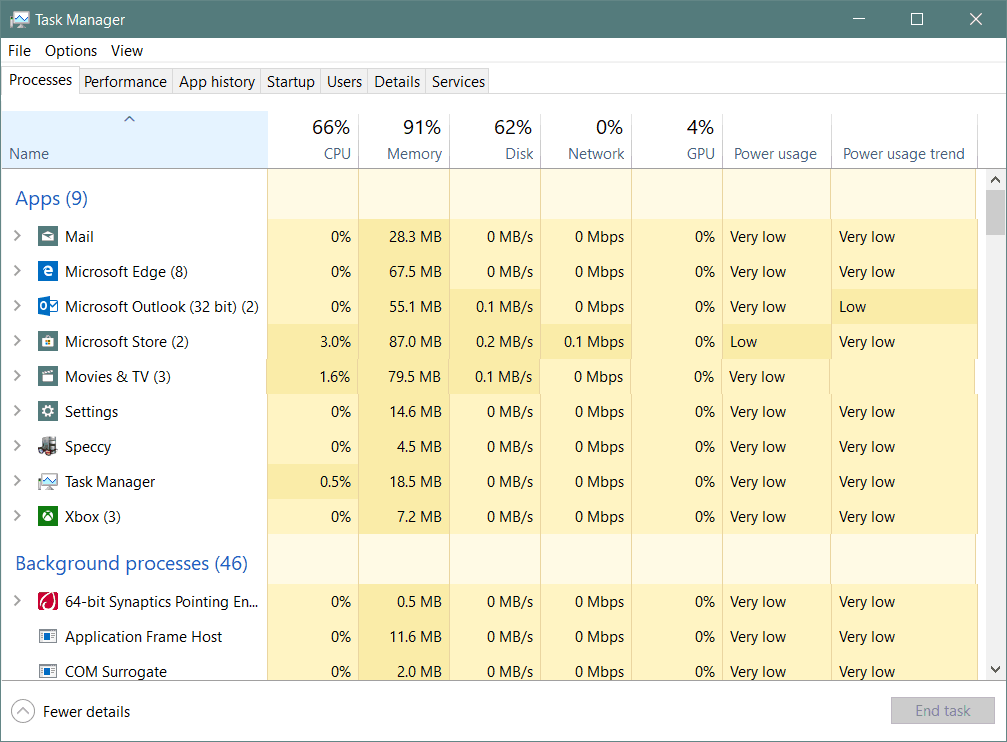
Az Energiafelhasználás oszlop megmutatja, hogy az alkalmazás vagy szolgáltatás mekkora energiát vesz igénybe valós időben. Az Az energiafelhasználás trendje oszlop mutatja az alkalmazás vagy a folyamat által felhasznált energiamennyiséget kétperces lépésekben.
Ha nem látja a két új oszlopot, akkor csak hozzá kell adnia azokat. Ehhez kattintson a jobb gombbal bármelyik oszlop fejlécére, és válassza a „Energiafelhasználás” és „Energiafogyasztás trend” opciókat. Természetesen az oszlopokat bármilyen sorrendben áthelyezheti, ahogyan azt jobban szeretné, ha azok megjelennek a feladatkezelő indításakor. És hasonlóan a többi oszlophoz, csak rá kell kattintania az alacsony és magas szintre, illetve a magasról a legalacsonyabbra való rendezéshez.
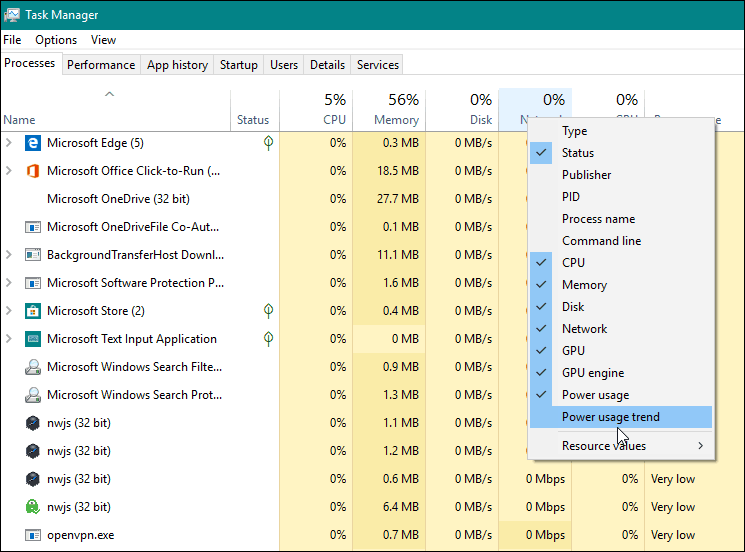
Ne felejtse el, hogy ez nyomon követi a folyamatokat és az alkalmazásokat, és néhány folyamatot, amelyet nem tilthat le. Általában azt tapasztalja, hogy a legnagyobb energiát igénybe vevő alkalmazások a szokásos grafikus igénybevételre gyanúsítottak, például játékok és fotófeldolgozó alkalmazások. Ez azonban jó eszköz, ha olyan valamit talál, amelyre nem számított, hogy oly sok energiát fogyaszt. Akkor megölheti a jogsértő alkalmazást, vagy óvatosan használhatja egész nap.
Tehát, amellett, hogy néhány nagyobb észrevehető új szolgáltatások a Windows 10 1809-ben, ez az egyszerű energiafigyelő képesség segít az akkumulátor teljes teljesítményének kezelésében, így segít napjainkban a számítógépen.
Kérdései vannak? Hozzászólások? Kérjük, használja a ingyenes közösségi vitafórum.


